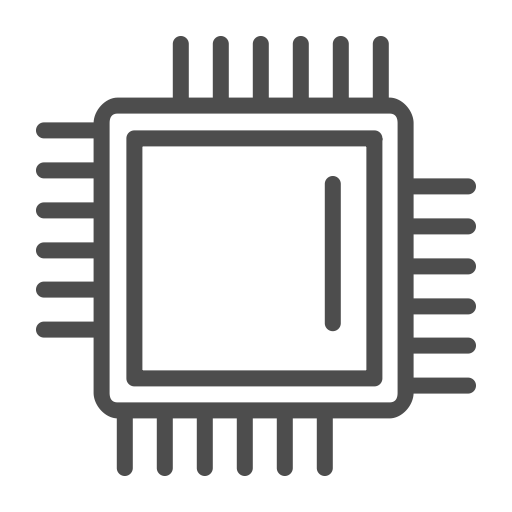Зміст

Windows виконує велику кількість фонових процесів, це часто позначається на швидкодії слабких систем. Часто саме завдання «System.exe» вантажить процесор. Відключити її повністю не можна, оскільки навіть сама назва говорить, що завдання це системна. Однак існує кілька простих способів, які допоможуть знизити навантаження процесу System на систему. Давайте детально їх розглянемо.
Оптимізуємо процес " System.exe»
Знайти даний процес в диспетчері завдань не складно, досить тільки натиснути Ctrl + Shift + Esc і перейти у вкладку »процеси" . Не забудьте поставити галочку навпроти " відображати процеси всіх користувачів» .
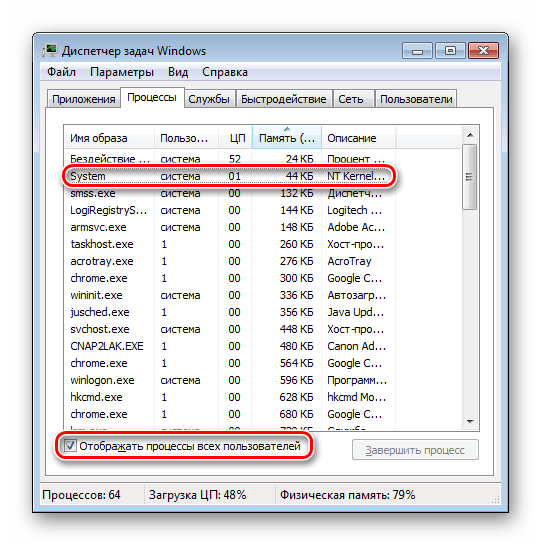
Тепер, якщо ви бачите, що «System.exe» навантажує систему, то необхідно виконати його оптимізацію за допомогою певних дій. Розберемося з ними по порядку.
Спосіб 1: вимкнення служби автоматичного оновлення Windows
Часто завантаженість виникає під час роботи служби автоматичного оновлення Windows так, як вона у фоновому режимі завантажує систему, виконуючи пошук нових оновлень або їх скачування. Тому можна спробувати її відключити, це допоможе трохи розвантажити процесор. Здійснюється дана дія наступним чином:
- Відкрийте меню " виконати» , натиснувши комбінацію клавіш Win + R .
- В рядок пропишіть services.msc і перейдіть до сервісів Віндовс.
- Опустіться в самий низ списку і знайдіть " оновлення Windows» . Клацніть на рядку правою кнопкою миші і виберіть «властивості» .
- Виберіть тип запуску»вимкнено" і зупиніть службу. Не забудьте застосувати налаштування.
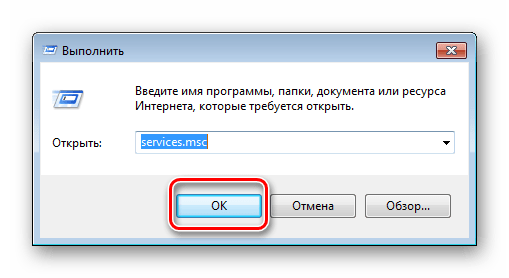
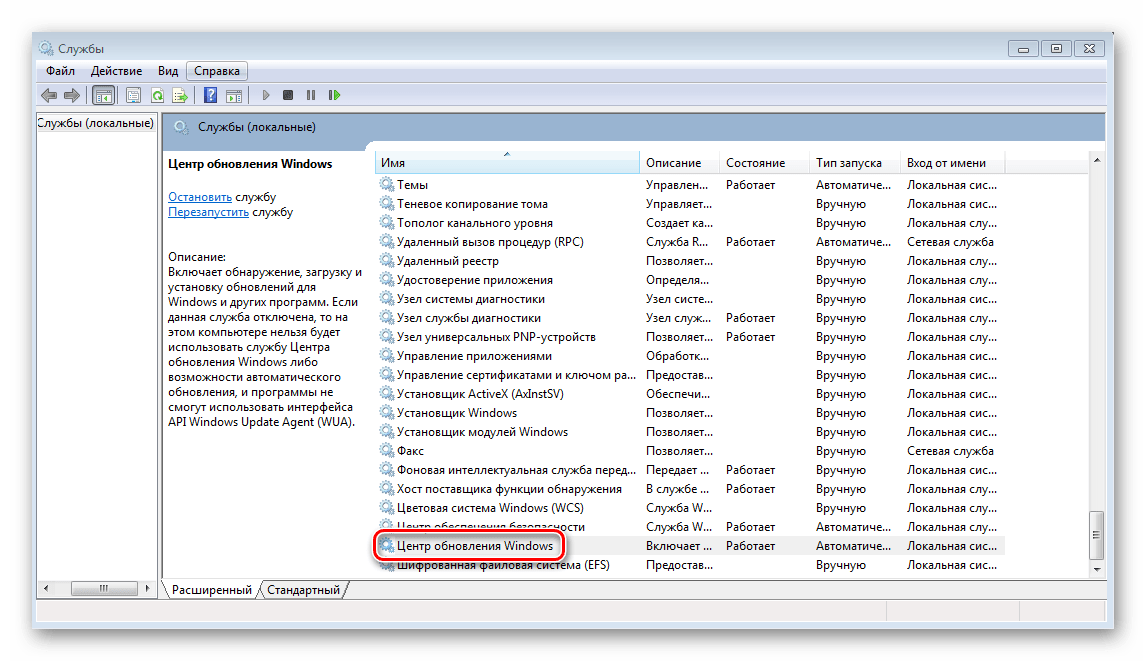
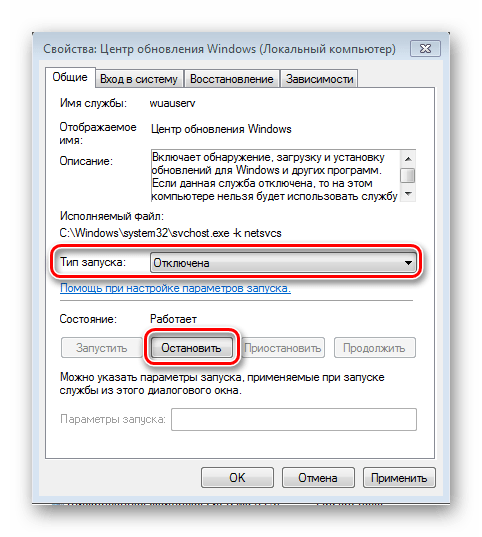
Тепер знову можна відкрити диспетчер завдань, щоб перевірити завантаженість процесу System. Найкраще перезапустити комп'ютер, тоді інформація буде більш достовірною. Крім цього на нашому сайті доступні докладні інструкції по відключенню оновлень Windows в різних версіях цієї ОС.
Детальніше: як відключити оновлення в Windows 7 , Windows 8 , Windows 10
Спосіб 2: Сканування і очищення ПК від вірусів
Якщо перший спосіб вам не допоміг, то швидше за все проблема криється в зараженості комп'ютера шкідливими файлами, вони створюють додаткові фонові завдання, які і навантажують процес System. Допоможе в цьому випадку просте сканування і очищення ПК від вірусів. Здійснюється це за допомогою одного із зручних Вам способу.
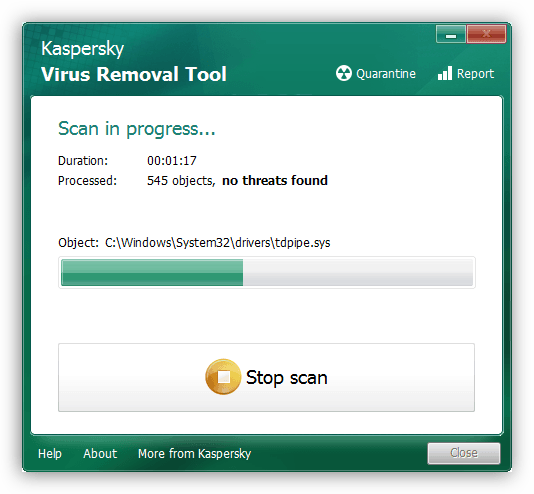
Після завершення процесу сканування і очищення обов'язково здійснюється перезавантаження системи, після чого ви можете знову відкрити диспетчер завдань і перевірити споживані ресурси певним процесом. Якщо і цей спосіб не допоміг, то залишається тільки одне рішення, яке також пов'язане з антивірусом.
Детальніше: боротьба з комп'ютерними вірусами
Спосіб 3: відключення антивіруса
Антивірусні програми працюють у фоновому режимі і не тільки створюють свої окремі завдання, але і навантажують системні процеси, що стосується і «System.exe» . Особливо навантаження помітна на слабких комп'ютерах, а лідером по споживанню системних ресурсів є Dr.Web . Вам буде потрібно тільки перейти до налаштувань антивіруса і відключити його на час або назавжди.
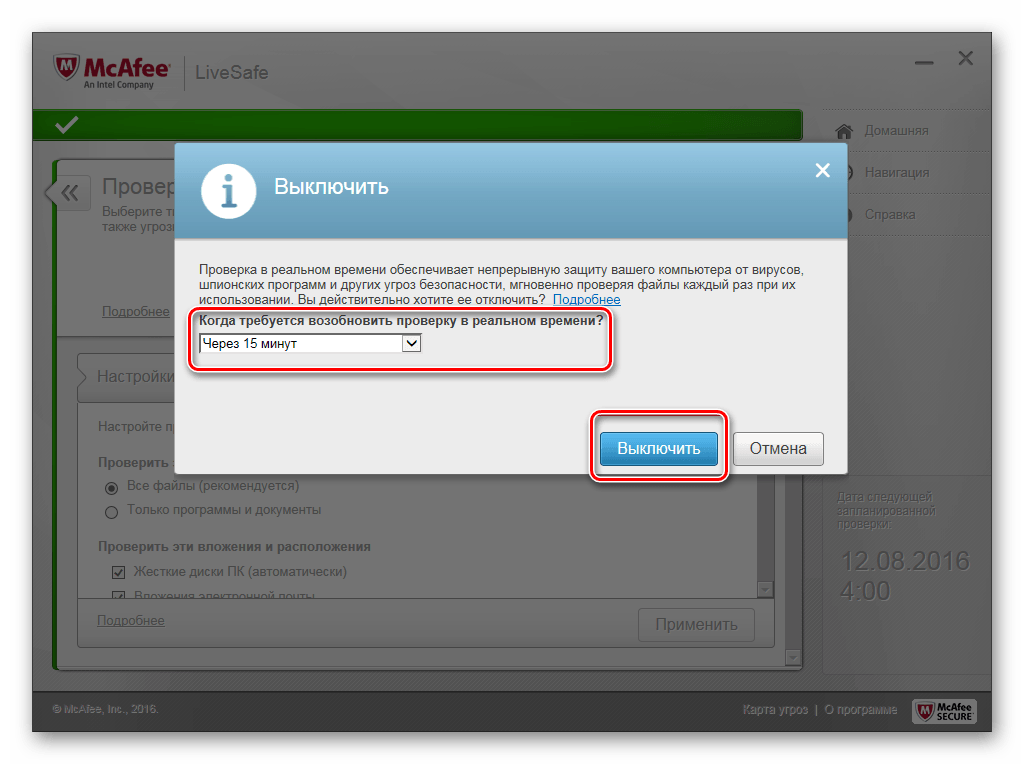
Детальніше про відключення популярних антивірусів ви можете почитати в нашій статті. Там наведені Детальні інструкції, так що навіть недосвідчений користувач впорається з цим завданням.
Детальніше: відключення антивіруса
Сьогодні ми розглянули три способи, за допомогою яких здійснюється оптимізація споживаних ресурсів системи процесом «System.exe» . Обов'язково випробуйте всі способи, хоча б один точно допоможе розвантажити процесор.
Читайте також: Що робити, якщо систему вантажить процес SVCHost.exe , Explorer.exe , Trustedinstaller.exe , бездіяльність системи